Wix Stores: configurar el dropshipping de Modalyst a través del panel de control de Wix
5 min
En este artículo
- Agregar productos a tu tienda
- Precios para los productos de dropshipping
- Precio para el cliente
- Costo de la mercancía
- Reglas de precios
- Comprender los envíos
- Cómo se procesan los productos
- Preguntas frecuentes
Agrega productos de dropshipping a tu tienda para aumentar tu selección de productos o para diversificar las categorías que vendes.
Cuando los clientes compran estos productos, el proveedor se los envía directamente. No es necesario almacenar el inventario ni administrar los envíos y el cumplimiento. En su lugar, puedes centrarte en el marketing y las ventas, y los proveedores se encargan del resto.
Importante:
Wix ofrece ahora 2 formas de conectar y agregar productos de Modalyst:
- Panel de control de Wix: agrega productos sugeridos para tu tienda. Los precios, el envío, entre otros, ya están configurados. Puedes administrar los productos de Modalyst en el panel de control de Wix. Lee más a continuación.
- Agrega la app Modalyst: agrega la app Modalyst y luego ve al sitio de Modalyst para elegir y personalizar tus selecciones. Comienza por conectar la app Modalyst.
Agregar productos a tu tienda
Ahora puedes agregar productos listos para vender de Modalyst directamente desde el panel de control de Wix y comenzar a venderlos.
Consejos:
- Los productos incluyen ajustes optimizados para que puedas empezar a vender inmediatamente. Si deseas personalizar los ajustes, puedes hacerlo sin problemas.
- Wix utiliza la IA para sugerir productos basándose en tu industria y en la información en torno al comportamiento de los clics. Selecciona los que quieras y haz clic para agregarlos.
Para agregar productos de Modalyst:
- Selecciona los productos listos para vender que deseas agregar.
Consejo: Siempre puedes volver atrás y agregar más. - Haz clic en Add Products (Agregar productos).
- Haz clic en Add Products (Agregar productos) para confirmar.
Nota: Los productos nuevos se ocultan automáticamente. - Muestra los nuevos productos cuando lo tengas todo listo para mostrarlos en tu tienda online.
Aprende a crear productos de impresión bajo demanda.
Precios para los productos de dropshipping
Cuando ves los productos dropshipping de Modalyst en la pestaña Productos de Dropshipping en el panel de control, puedes obtener una vista previa de cuánto te cuestan. Este es solo el precio del producto, sin incluir el envío.
Consejo:
El envío se añade automáticamente al precio del producto cuando se agregan productos a la pestaña Productos.
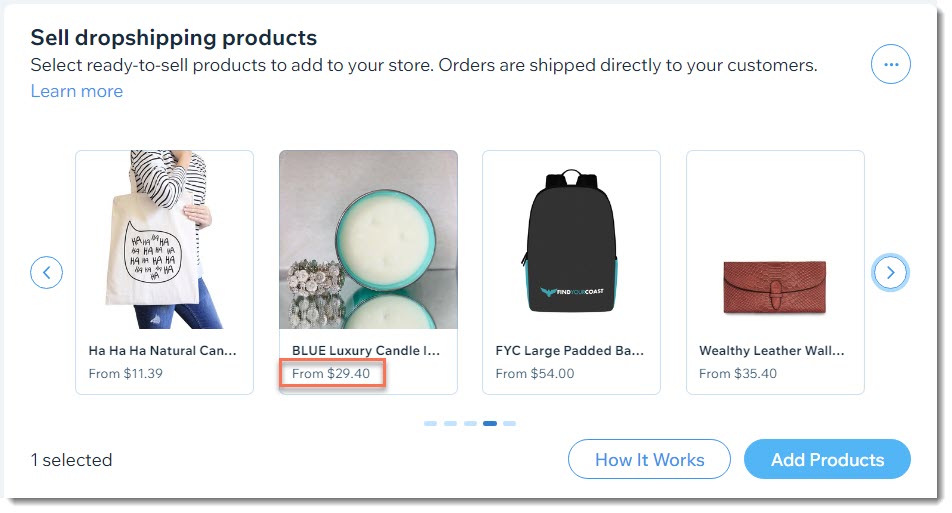
Tienes las opciones de editar el marcado predeterminado al crear reglas de precios
Precio para el cliente
Cuando se agrega un producto de dropshipping a tu tienda, incluye un precio minorista sugerido. Este es el precio que el cliente ve en tu tienda.

Consejo:
El marcado es 1,67 veces el precio que pagas por el producto.
Puedes realizar cambios en este precio. Solo asegúrate de que tus ganancias y márgenes se mantengan alineados con tus objetivos comerciales.

Costo de la mercancía
El Costo de la mercancía es el precio del producto más el envío. Esto te facilita poder ofrecer envío gratuito sin que afecte a tu margen de ganancia.

Si un producto tiene opciones del producto, el precio de las variantes puede ser diferente. En este caso, puedes ver y administrar el costo de la mercancía haciendo clic en Editar junto a Administrar variantes en el producto.

Allí, puedes ajustar los precios por variante y ver el costo de la mercancía por variante.
Para obtener una administración de precios avanzada, ve al panel de control de Modalyst.
Reglas de precios
Puedes anular el marcado predeterminado e incluir el envío en el precio del producto creando tus propias reglas de precios.
Consejo:
También puedes crear una regla para darles a los precios un final uniforme. Por ejemplo, configura todos los precios para que terminen en 0,99 centavos/céntimos.
Para acceder a los ajustes de precios, ve a Productos en el panel de control de tu sitio, haz clic en Más acciones y selecciona la opción correspondiente.
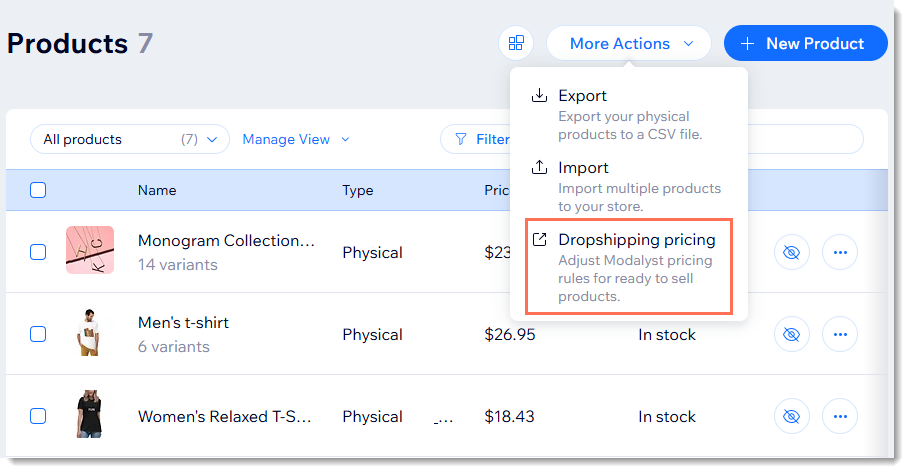
Más información sobre cómo crear reglas de precios para productos de dropshipping listos para vender.
Comprender los envíos
Los proveedores envían directamente a los clientes todos los productos de dropshipping de Modalyst que ves en tu tienda.
Las reglas de envío que hayas creado para tu tienda también se aplican a los productos de dropshipping. Si deseas crear una tarifa especial para los productos de dropshipping, puedes hacerlo configurando una regla de envío de tarifas por producto.
Para obtener información más detallada sobre las tarifas de envío exactas que cobra tu proveedor cuando realizas envíos a diferentes ubicaciones, ve al panel de control de Modalyst.
Más información sobre cómo funcionan los envíos en Modalyst.
Cómo se procesan los productos
Cuando un cliente compra un producto de dropshipping, debes pagar el proveedor de ese producto. Luego, el proveedor envía el producto directamente a tu cliente.
Obtén más información sobre cómo realizar el cumplimiento de los productos de dropshipping de Modalyst.
Preguntas frecuentes
Haz clic a continuación para obtener respuestas a las preguntas más frecuentes sobre la configuración del dropshipping de Modalyst en el panel de control de Wix.
¿Cómo solicito muestras de productos?
¿Cómo puedo eliminar variantes específicas de un producto?
¿Qué sucede si un proveedor deja de vender un producto?
¿Cuál es la política de devolución o reembolso de Modalyst?
¿Cómo cobro los impuestos sobre los productos de dropshipping?
¿Cómo puedo conectarme al centro de ayuda de Modalyst?


